CCleaner功能介绍及使用建议
时间:2021-08-03 16:14:17 作者:无名 浏览量:53
功能介绍
1.清理回收站、历史记录、临时文件夹等垃圾信息;
2.扫描清理注册表垃圾键值;
3.可以选择仅删除卸载条目或者选择卸载软件,内置软件卸载模块;
4.支持清除浏览器(Firefox、 IE、Oprea 等)的隐私信息(自动表单记录、Cookies、历史记录等);
5.可以选择清理常用软件的历史使用记录!如:Netscape,Media Player,MS Office,winrar,记事本,画笔,Adobe Acrobat等,不含任何垃圾程序和间谍软件,可免费使用。
使用建议
1、建议用户清理时取消勾选避免网站需要重复登录,因为CCleaner会默认对所有浏览器的 Cookies进行清理;
2、CCleaner 默认会常驻后台和开机自启动以对缓存文件进行扫描,如果没有必要的话建议用户关闭该功能;
3、建议用户定期清理缓存文件,清理缓存文件可以帮助你更快地打开某个软件或者网页等;
4、防止内容丢失,你可以手动清理更放心,不建议清理系统还原点和回收站内容;
5、建议经常卸载和安装软件的用户清理注册表,清理前注意先对注册表进行备份。
常见问题
CCleaner怎么设置中文?
1、如果打开CCleaner界面默认为英文,可在软件设置选项中修改语言为中文,单击“Options(选项)”按钮,打开Settings选项,再点击“Language(语言)”选项。
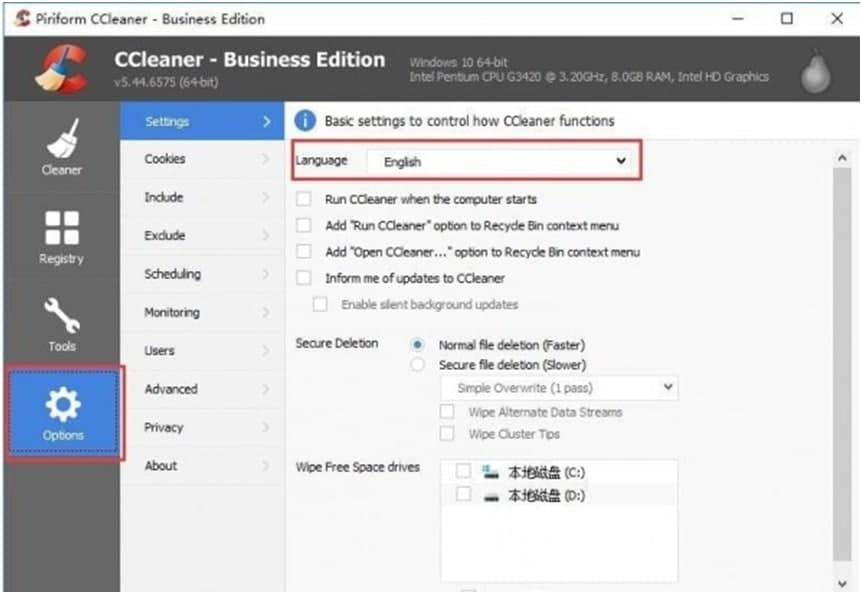
CCleaner功能介绍及使用建议图一
2、点开“语言”后的选择框,会出现一个下拉菜单,里面有很多语言,我们选择“Chinese”,意思是简体中文。选择之后,CCleaner的软件界面将变为中文。
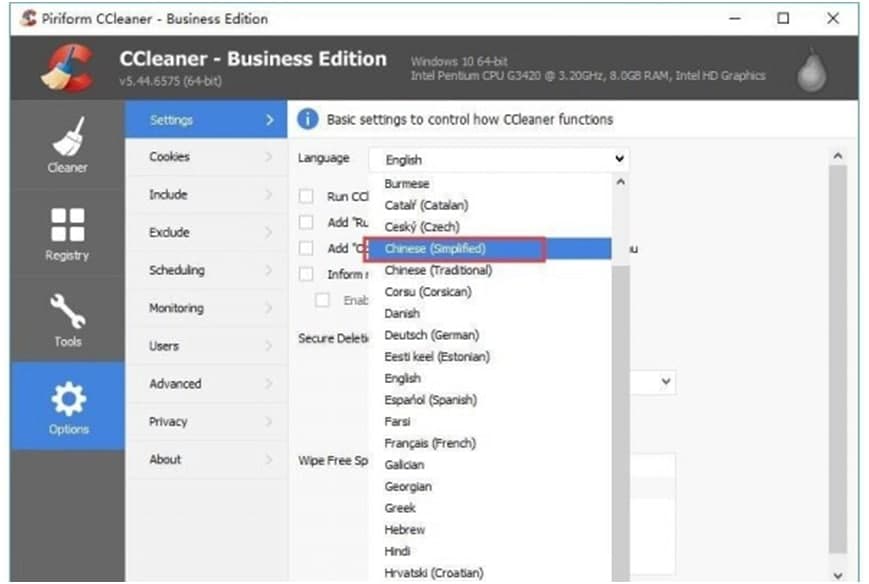
CCleaner功能介绍及使用建议图二
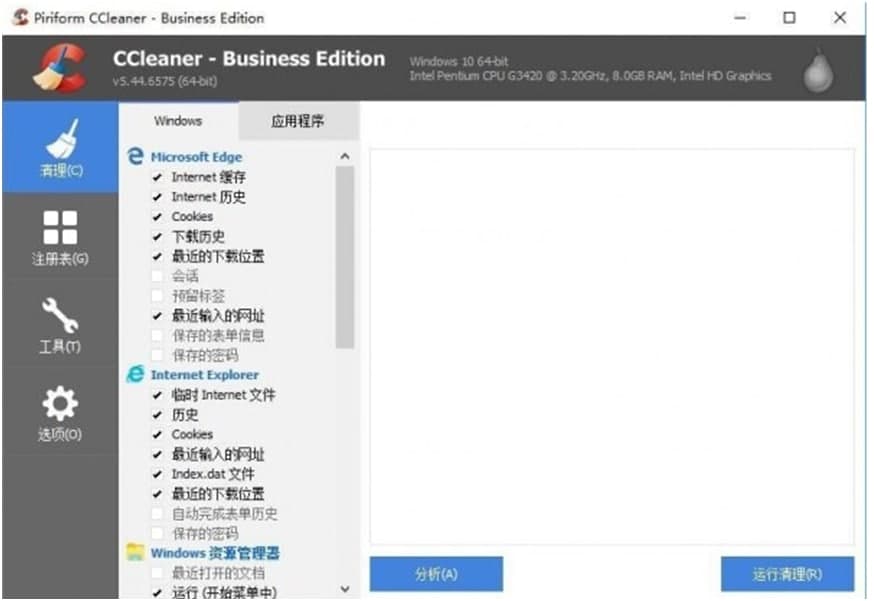
CCleaner功能介绍及使用建议图三
CCleaner怎么设置清理垃圾?
1、打开CCleaner,点击最左边的“清除”功能。使用这个功能,你可以分别从其他应用程序和Windows自带文件下面的列表中选择需要清除的项,列出清除的条目,点击下面的“分析”按钮即可。
2、然后将在右边显示分析结果列表,然后点击右下角的“运行清除”按钮就可以了。
CCleaner 5.53 中文版
- 软件性质:国外软件
- 授权方式:共享版
- 软件语言:简体中文
- 软件大小:14153 KB
- 下载次数:6717 次
- 更新时间:2021/8/3 10:16:20
- 运行平台:WinAll...
- 软件描述:CCleaner是一款专业的系统优化和隐私保护工具,主要用来清除Windows系... [立即下载]
相关资讯
相关软件
软件资讯排行
- 荔枝FM成立6年引来了新的纠纷?
- 10000单司机告诉你:滴滴也存在二八定律,怎...
- 炸弹小分队玩法详解 对战小技巧汇总
- 在美柚APP上广告推行投进是怎样做的?
- 手把手教你如何用“天眼查”第一时间发掘短...
- B612——带给你童话感觉的自拍神器
- 携程网怎么抢低价机票 携程抢低价机票技巧
- 知乎里边的小技巧,把握这些你就能轻松做推...
- 如何用作业帮快速寻找答案
- 美团小技巧、你学到了吗?
最新软件资讯
- 一刀插件免费版软件特色及功能介绍
- 旺点发型设计软件特色及功能特点
- 魔方电脑大师官方版软件特色及功能介绍
- 官版进程雷达使用
- 官版CHK文件恢复专家功能介绍
- CCleaner功能介绍及使用建议
- 智乐园功能特点介绍
- 至善读书软件功能介绍
- 小哨兵一键恢复软件详细介绍
- 小葫芦直播管家功能及特色介绍
软件教程分类
更多常用电脑软件
更多同类软件专题











